| <- до лаборних робіт | на основну сторінку курсу |
|---|---|
| <-Лр7. KPI |
Лабораторна робота №8
Тема. Простежуваність продукції.
Тривалість: 8 акад. години (4 пари).
Мета: навчитися налаштовувати та використовувати простежуваність продукції.
Завдання для виконання роботи
Цілі.
- Сконфігурувати усі частини виробництва від примйання до вивантаження.
- Створити Track & Trace.
Порядок виконання роботи
У минулих лабораторних роботах розглядалася тільки частина виробництва, починаючи від певної сировини в танках завершуючи фасуванням. У цій лабораторній роботі розглядається весь виробничий ланцюг починаючи від приймання сировини - завершуючи вивантажанням. На реальному молочному виробництві, як правило, є окремий цех для приймання та зберігання сировини - молока. Також є окремі склади для зберігання продукції та вивантаження. Для спрощення виконання (адміністрування) в лабораторній роботі ці цеха доповнюються як частина одного цеху. Таким чином в цій лабораторній роботі необхідно зробити наступні дії:
- добавити частину устатковання (робочі центри, зони та вузли зберігання), що відповідає за приймання та зберігання сировини
- добавити частину устатковання (робочі центри, зони та вузли зберігання), що відповідають за пакування продукції в тару для вивантаження кінцевому замовнику та зберігання в складі;
- добавити та змінити сегменти продукту
- модифікувати діаграму потоків (Routing Digram)
- зробити замовлення продукту
- зробити простежування для клієнтського замовлення
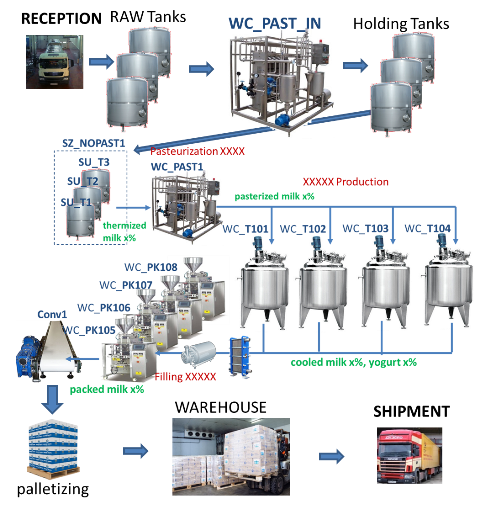
1. Створення частини цеху приймання та зберігання
У цьому пункті необхідно б було створити окремий цех для приймання та збергіання сировини RECEPTION & STORAGE , я якому створити робочий центр для термізації молока WC_XX_PAST_IN, зону приймання та танки сирого молока Raw Tanks, зону зберігання та танки зберігання для термізованого молока Holding Tanks, процес Thermization. Для простоти адміністрування окремий Area не створюється, а усі необхідні робочі центри та зони зберігання створюються в тому ж цеху.
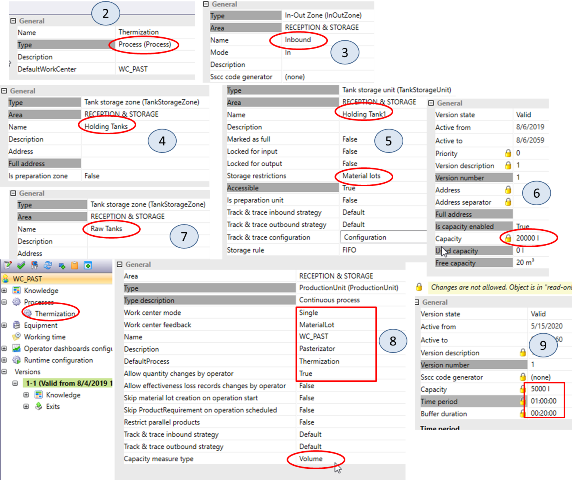
- У вкладці Layout створіть процес
Thermization XXтипуProcess(рис.8.1(2)). - У модулі
LayoutстворітьReceptionз назвоюInbound XX(рис.8.1(3)). Валідуйте його. - У
Storage zonesстворітьTank storage zoneз назвоюHolding Tanks XX(рис.8.1(4)). Валідуйте її. - Створіть
Storage unitHolding Tank1 XXc настройками як на рис.8.1(5), настройки Version як на рис.8.1(6) - по 20 000 л. СтворітьStorage unitHolding Tank2 XXз аналогічними налаштуваннями. Валідуйте тільки перший танк (при валідних двох танках працювати не буде, баг). - У
Storage zonesстворітьTank storage zoneз назвоюRaw Tanks XX(рис.8.1(7)), а такожStorage unitsRaw Tank1 XXіRaw Tank2 XXз настройками як уHolding Tank1 XX. Валідуйте зону зберігання та танки. - Створіть робочий центр
WC_XX_PAST_INз настройками як на рис.8.1(8), настройки Version як на рис.8.1(9) і прив'яжітьProcess. - Не забудьте перевести все в стан Valid і налаштувати Security для
WC_XX_PAST_IN.
2. Створення частини цеху для складу
У цьому пункті необхідно створити робочі центри для пакування продукту в тару та палети WC_XX_PL109, зону зберігання для складу Storage Finished Goods XX , та процес Palletizing XX. Для простоти адміністрування окремий Area не створюється, а усі необхідні робочі центри та зони зберігання створюються в тому ж цеху.
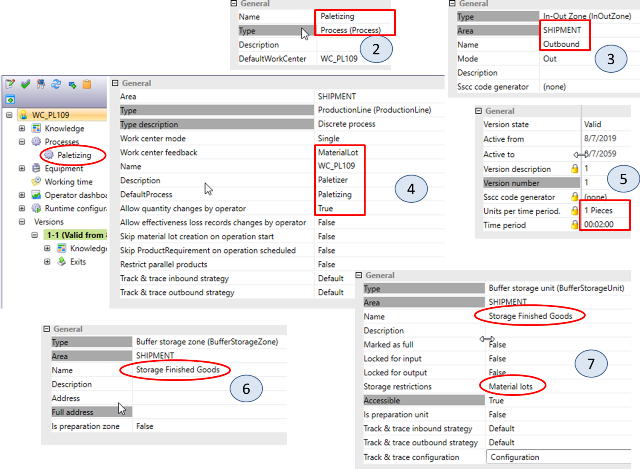
- У вкладці Layout створіть
Process Palletizing XXтипуProcess(рис.8.2(2)). - У вкладці Layout створіть Shipment з назвою
Outbound XX(рис.8.2(3)). Зробіть його валідним. - Створіть робочий центр дискретного типу
WC_XX_PL109з настройками як на рис.8.2(4), настройки Version як на рис.8.2(5) і прив'яжіть Process. Зробіть його валідним. - Аналогічно створіть
WC_XX_PL110. - У Storage zones створіть
Buffer storage zoneз назвоюStorage Finished Goods XX(рис.8.2(6)) іBuffer storage unit XX(рис.8.2(7)). - Не забудьте перевести все в стан Valid і налаштувати Security для
WC_XX_PL109іWC_XX_PL110.
3. Створення Storage zone для конвеєра
У цьому пункті необхідно створити особливий Storage zone Conv, який забезпечує передачу розфасованої продукції по конвеєру на палетизацію.
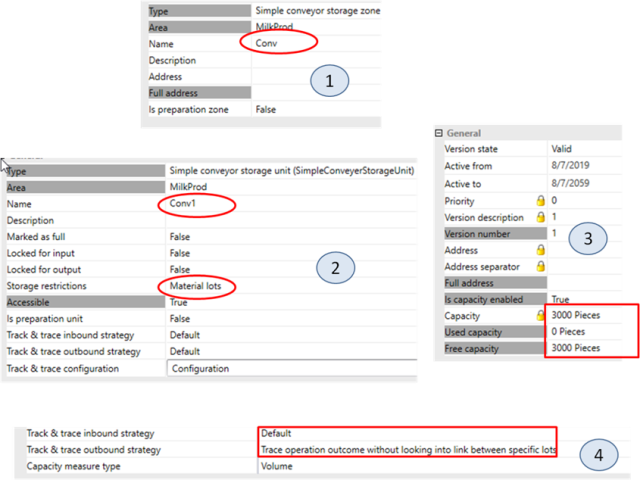
- У вкладці
LayoutдляArea XXстворіть Storage zoneConv XXтипуSimple conveyor storage zone(рис.8.3(1)). Зробіть її валідною. - Створіть Storage unit
Conv1 XXз настройками як на рис.8.3(2), настройки Version як на рис.8.3(3). - Для всіх Work centers в Area
Area XXзамініть настройкиTrack & traceяк показано на рис.8.3(4). - Не забудьте перевести все в стан Valid.
4. Створення продуктів
Тепер при появі процесу термізації та пастеризаційної установки, що його проводить в цеху приймання, необхідно добавити нові проміжні продукти “термізоване молоко”, яке буде робитися з сирого молока. У свою чергу пастеризоване молоко робиться на з сирого, а з термізованого молока, тому необхідно змінити означення відповідних продуктів.
Таким чином у цій вправі необхідно створити продукти Intermediate products: IP103, IP113, IP124, Sales units SU100, SU101, Packing material: PM105.
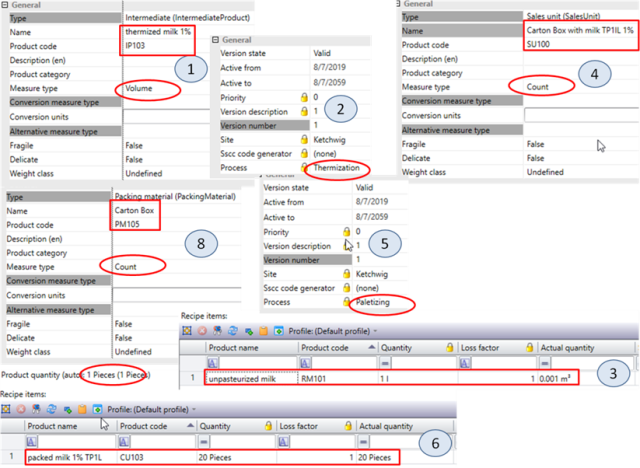
- Створіть
IP_XX_103з назвоюthermized milk 1% XXз настройками як на рис.8.4(1), настройки Version як на рис.8.4(2). У Recipe задайтеRM_XX_101(рис.8.4(3)). - Аналогічно створіть
IP_XX_113з назвоюthermized milk 2,5% XXзRM_XX_102іIP_XX_124з назвоюthermized milk 3,2% XXзRM_XX_103. - У Recipe продуктів
IP_XX_101,IP_XX_111,IP_XX_121замінітьRM_XXнаIPвідповідно :- для
IP_XX_101задатиIP_XX_103, - для
IP_XX_111задатиIP_XX_113 - для
IP_XX_121задатиIP_XX_124.
- для
- Створіть пакувальний матеріал
PM_XX_105з назвоюCarton Box XXз настройками як на рис.8.4(8). Цей пакувальний матеріал буде використовуватися у процесі пакуванняConsumer UnitвSales Unit - Створіть продукт типу Sales Unit
SU_XX_100з назвоюCarton Box with milk TP1L 1% XXз настройками як на рис.8.4(4), настройки Version як на рис.8.4(5). У Recipe задайтеCU_XX_103(рис.8.4(6)). У якості пакувального матеріалу використайте одинPM_XX_105. - Аналогічно створіть
SU_XX_101з назвоюCarton Box with milk TP1L 2,5% XXтаCU_XX_113. - Не забудьте перевести все в стан Valid.
5. Налаштування Routing для приймання та зберігання сировини
У цьому пункті необхідно налаштувати Routing для області RECEPTION & STORAGE.
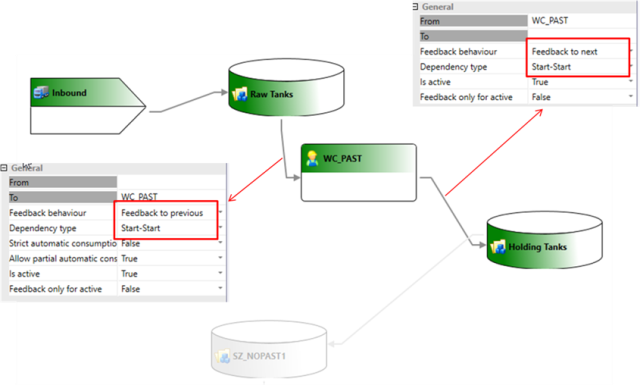
- У Routing Designer налаштуйте схему як показано на рисунку (замість
WC_PASTвкажітьWC_XX_PAST_IN). Налаштування для ліній без виносок не змінюються.Holding Tanksнеобхідно з’єднати з існуючимSZ_NOPAST1
6. Налаштування Routing для складу
У цьому пункті необхідно налаштувати Routing для складу.
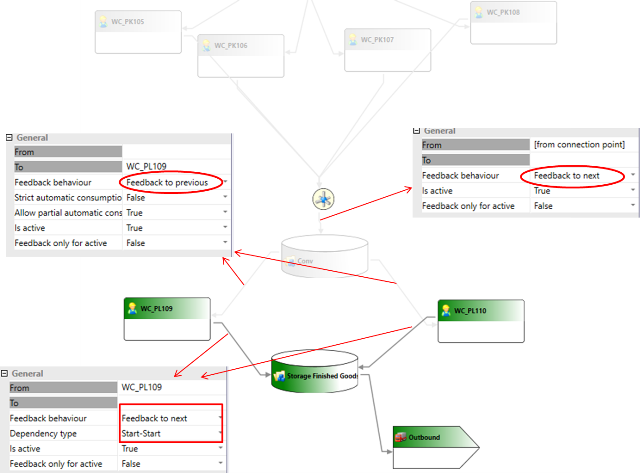
- У Routing Designer налаштуйте схему як показано на рисунку. Налаштування для ліній без виносок не змінюються.
- Для ліній пов'язаних з
WC_XX_PL110налаштування аналогічніWC_XX_PL109.
7. Створення поставки
У цьому пункті необхідно створити поставку і перевести продукт в Raw Tanks.
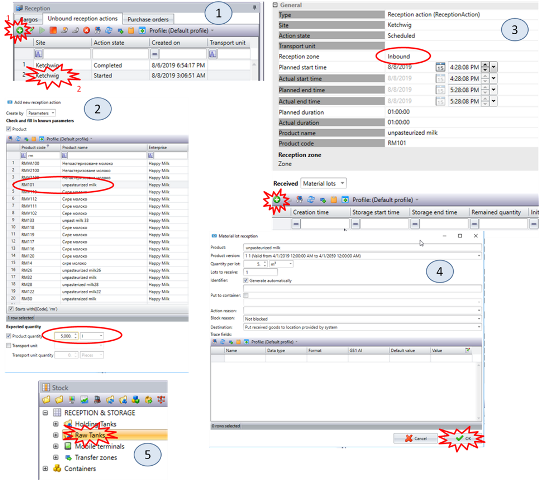
- Зайдіть в модуль Reception, натисніть на кнопку «ADD» (1) для
Unbound reception actions(рис.8.7(1)). - У вікні (рис.8.7(2)) виберіть продукт
RM_XX_101для поставки і задайте необхідну кількість5000л. Після цього натисніть «ОК». - У Reception зробіть подвійний клік на запису що з'явився (2) (рис.8.7(1)).
- У вікні (рис.8.7(3)) вкажіть Reception zone і натисніть на кнопку «ADD».
- У вікні (рис.8.7(4)) натисніть "ОК".
- Перейдіть на вкладку Stock і перевірте наявність продукту в одному з Raw Tanks (рис.8.7(5)).
8. Створення та виконання замовлення
У цьому пункті необхідно створити замовлення і запустити на виконання.
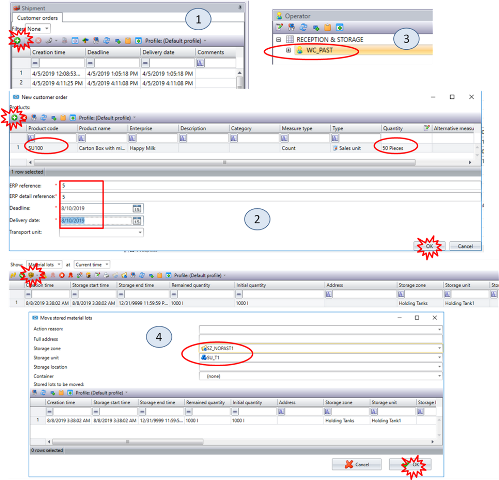
- Через модуль Stock видаліть усі зареєстровані Material Lot з зони
SZ_XX_NOPAST, яке залишилось з минулої лабораторної роботи. У причині видалення (Destrution Reason) вкажітьUndefined. - Для кожного існуючого Storage Unit типу Tank необхідно створити новий Storage Zone типу танк. Тобто щоб в кожному Storage Zone був по одному Storage Unit. Це потрібно для того, щоб при реєстрації продукту системі було відомо з якого саме Storage Unit необхідно брати
material lotта в який переміщати.- У Storage Zone
SZ_Nopast1наразі три Storage Unit. Створіть ще дві Storage Zone з назвоюSZ_XX_Nopast2іSZ_XX_Nopast3. Зробіть їх валідацію. - Для Storage Unit
SU_XX_T2зробіть версію Chsnging і змініть властивістьParentнаSZ_XX_Nopast2. - Аналогічно зробіть для Storage Unit
SU_XX_T3, щоб йогоParentбувSZ_XX_Nopast3. - Аналогічно зробіть для
Raw TanksтаHolding Tanks
- У Storage Zone
- У модулі Shipment натисніть на кнопку «ADD» (рис.8.8(1)).
- У вікні (рис.8.8(2)) натисніть на кнопку «ADD» і створіть замовлення на 50 штук продукту
SU_XX_100. У поліERP referenceтаERP detail referenceвкажіть номер замовлення в форматі “XX_номер”, де “номер” - порядковий номер замовлення. Задайте параметри, після цього натисніть «ОК». - У модулі Scheduler зробіть автоматичний шедулінг для створеного замовлення.
- Запустіть в роботу
WC_XX_PAST_IN, зареєструйте половину з потрібної (заданої замовленням) кількості продукту, через кілька секунд іншу половину, після чого зупиніть процес. - Передіть на вкладку Stock і з
Holding Tanks, переведіть продукт вSZ_XX_NOPAST1натиснувши кнопку «Move» і вказавши призначення (рис.8.8(4)). - Перейдіть на вкладку Stock і перевірте наявність продукту в Raw Tanks.
- Продовжіть виготовлення продукту, запускаючи робочі центри відповідно до послідовності планування та реєструючи продукт. На робочому центрі типу танк необхідно:
- після запуску операції треба натиснути команду
Start Batch. - зареєструвати необхідну кількість продукту,
- натиснути команду
Stop Batchа потімStop Operation
- після запуску операції треба натиснути команду
9. Створення Track & Trace
У цьому пункті необхідно створити Track & Trace (простежуваність) для виконаного замовлення.
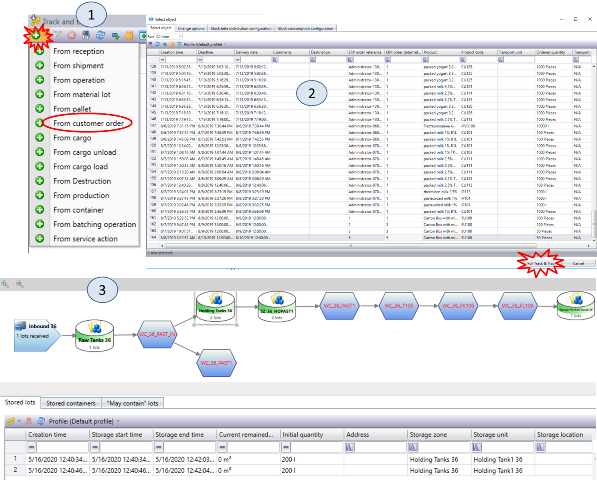
- У модулі
Track & Traceнатисніть на кнопку «ADD» (рис.8.9(1)) і виберітьFrom customer order. - У вікні (рис.8.9(2)) виберіть потрібне замовлення і натисніть на кнопку «Full Track & Trace». Повинен з’явитися маршрут для простежуваності виготовлення продукту (рис.8.9(3)). Оцініть правильність маршруту. Натискаючи на робочі центри, зони зберігання, переходи спробуйте оцінити інформацію, яка там наводиться.
- Зробіть копію екрану для звіту.
- Спробуйте створити
Track & Traceз іншої початкової точки, наприклад зMaterial Lot.
Порядок захисту
Дана лабораторна робота є заключною, тому викладачем перевряється розуміння усіх налаштувань модуля Layuot, Products, Routing та результатів Track & Trace.
| <- до лаборних робіт | на основну сторінку курсу |
|---|---|
| <-Лр7. KPI |